概要
Google Colabを用いてC言語をコンパイルして,実行するまでの方法を記載する.
※とりあえず実行してみたい場合は,ページの最後にC言語が実行可能なコードを掲載したGoogle Colabへのリンクが掲載してある.
環境
- Google Chrome
- Win10 PC
- Google Colab Pro+
方法
Google Colabの使い方や概要は,他ブログにお任せする.恐らくは,何の設定をせずとも,gccコンパイラでC言語を実行することはできる.一方で,以下の設定をすることでsyntax highlightが表示されるようにため,ソースコードが読みやすくなる(設定なしでもsyntax highlightが表示されているブログもあったが,私の環境では設定しないとできなかった).
1.ipynbファイルの設定変更
Google Colab上でipynbファイルを新規作成し,ローカルにダウンロードする.その後,メモ帳などでipynbファイルを開き,以下の箇所をC言語仕様に書き直す.
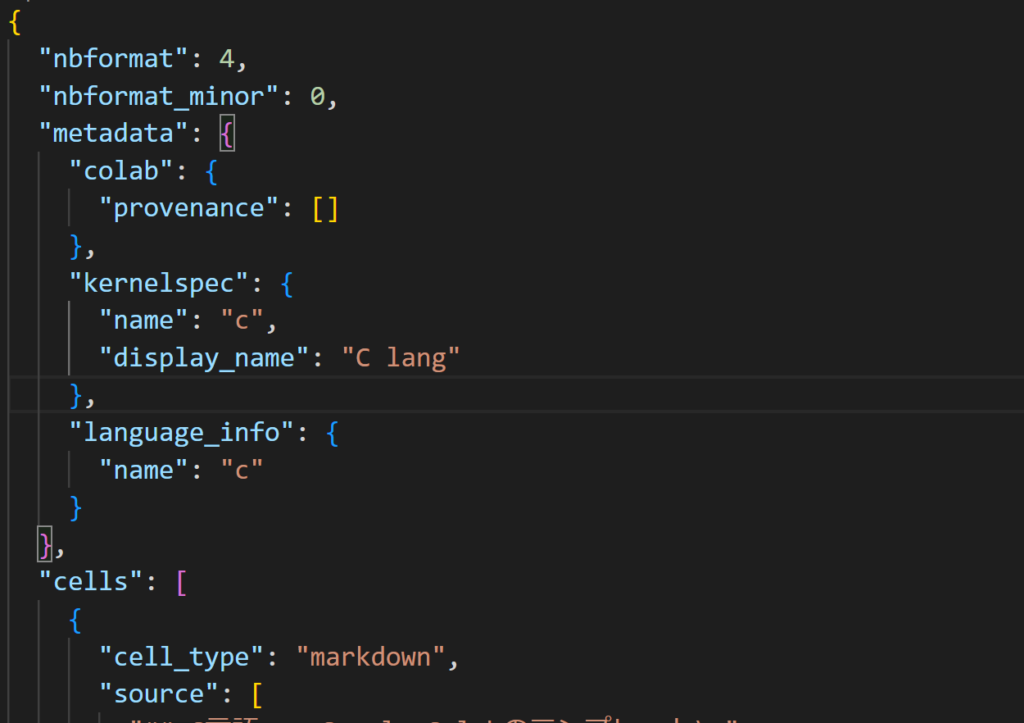
2.ipynbファイルをGoogle Colabにアップロードする
3.C言語のコードを記述しセルを実行することで,C言語のソースファイルが生成される.
%%file hello.c
#include<stdio.h>
int main(){
printf("hello world\n");
return 0;
}4.コンパイルする
!gcc hello.c -o hello5.実行する
!./hello不便な点
セルでは,Ctrl+Z(or Ctrl + D)によるEOFのキーボード入力ができない(つまりターミナルが使えるProやPro+でないと入力不可).実行時に,テキストファイルをリダイレクトで与えれば良いだけですが.
サンプルコード
C言語 on Google Colabのテンプレ(C言語用の設定済みファイル)
https://colab.research.google.com/drive/1XuNOANYJ0f3gbQzpgWvtu2zghhnrE6YL?usp=sharing

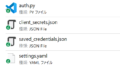
コメント